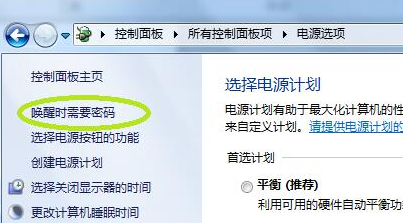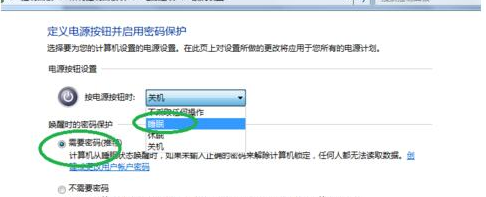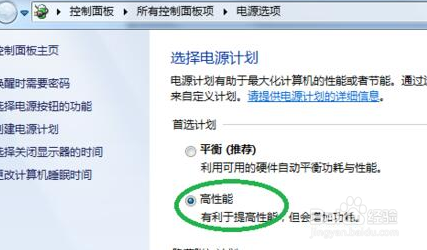1、1.从开始菜单中进入菜单界面,在菜单界面的右上方找到控制面板这个选项,单击控制面板选项,如图中所示
2、2.进入到控制面板主界面,在主界面上找到电源选项这个功能按钮,单击电源选项,如图中所示
3、3.电源选项主界面打开,在这个主界面上的最左边找到唤醒时需要密码,单击唤醒时需要密码这个功能按钮,如图中所示
4、4进入电源系统设置界面,观察这个界面上有2个地方需要设置,这里设置的是睡眠启动需要密码,所以选择按电源键时为睡眠这个动作,然后选择唤醒需要密码,然后单击保存修改按钮,如图中所示
5、5.着由电源系统设置界面返回电源选项主界面,这时候可以看到我们的首选计划改变了,由原来的平衡变为高性能,如图中所示